使用过音视频会议或在线教育等实时互动软件的同学都知道,在打开摄像头(Camera)或麦克风(Micphone)的时候,首先要对其进行检测,检测的内容包括:
-
电脑 / 手机上都有那些音视频设备?
-
我们选中的音视频设备是否可用?
以手机为例,它一般会包括前置摄像头和后置摄像头。我们可以根据自己的需要,选择打开不同的摄像头。当然,手机上不单有多个摄像头,麦克风的种类就更多了, 如:
-
系统内置麦克
-
外插的耳机
-
蓝牙耳机
-
……
以上这些设备,我们都可以通过手动或自动的方式打开它们。
那么,WebRTC 是否提供了相关的接口,以便我们查询自己机子上都有哪些音视频设备呢?答案是肯定的。
下面我们就来看看如何使用浏览器下 WebRTC API 来显示我们的音视频设备吧。
WebRTC 处理过程
在正式讲解之前,咱们先回顾一下 WebRTC 的整体处理过程图,以便让你清楚地知道咱们这篇文章在整个处理过程中的位置。
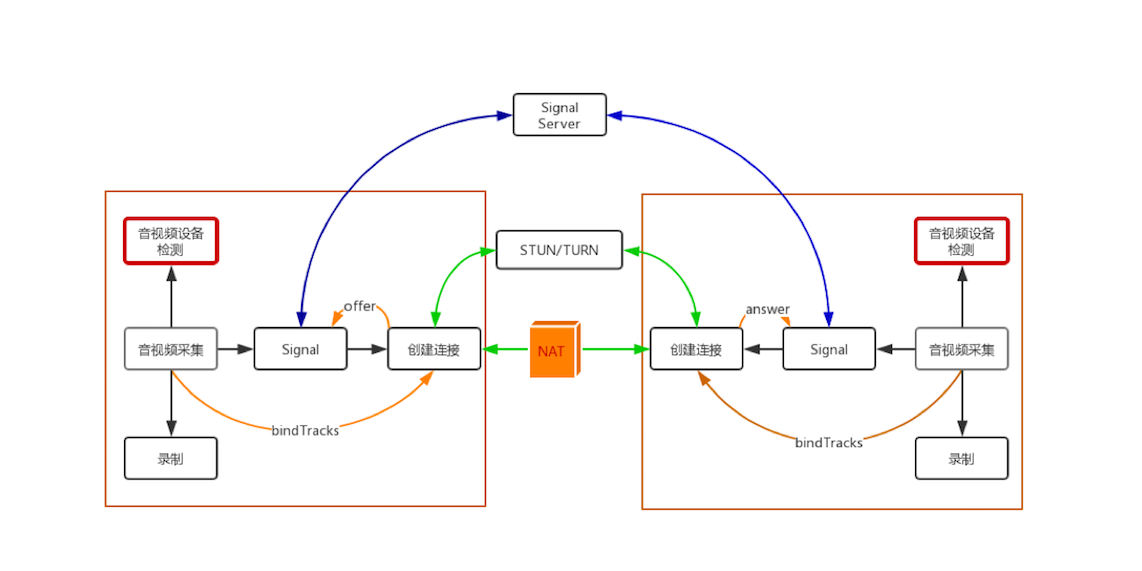
上面这幅图与第一篇文章中的图几乎是一模一样的。其差别在于,我将图中两个音视频设备检测模块置红了。
这样,我们本文所讲的内容在整个 WebRTC 处理过程中的位置就一目了然了!
音视频设备的基本原理
既然说到音视频设备,那么我们再顺便介绍一下音视频设备的基本工作原理,对于这些设备工作原理的了解,会为你后续学习音视频相关知识提供很大的帮助。
1. 音频设备
音频有采样率和采样大小的概念,实际上这两个概念就与音频设备密不可分。
音频输入设备的主要工作是采集音频数据,而采集音频数据的本质就是模数转换(A/D),即将模似信号转换成数字信号。
模数转换使用的采集定理称为奈奎斯特定理,其内容如下:
在进行模拟 / 数字信号的转换过程中,当采样率大于信号中最高频率的 2 倍时,采样之后的数字信号就完整地保留了原始信号中的信息。
你也知道,人类听觉范围的频率是 20Hz~20kHz 之间。对于日常语音交流(像电话),8kHz 采样率就可以满足人们的需求。但为了追求高品质、高保真,你需要将音频输入设备的采样率设置在 40kHz 以上,这样才能完整地将原始信号保留下来。例如我们平时听的数字音乐,一般其采样率都是 44.1k、48k 等,以确保其音质的无损。
采集到的数据再经过量化、编码,最终形成数字信号,这就是音频设备所要完成的工作。在量化和编码的过程中,采样大小(保存每个采样的二进制位个数)决定了每个采样最大可以表示的范围。如果采样大小是 8 位,则它表示的最大值是就是 28 -1,即 255;如果是 16 位,则其表示的最大数值是 65535。
2. 视频设备
至于视频设备,则与音频输入设备很类似。当实物光通过镜头进行到摄像机后,它会通过视频设备的模数转换(A/D)模块,即光学传感器, 将光转换成数字信号,即 RGB(Red、Green、Blue)数据。
获得 RGB 数据后,还要通过 DSP(Digital Signal Processer)进行优化处理,如自动增强、白平衡、色彩饱和等都属于这一阶段要做的事情。
通过 DSP 优化处理后,你就得到了 24 位的真彩色图片。因为每一种颜色由 8 位组成,而一个像素由 RGB 三种颜色构成,所以一个像素就需要用 24 位表示,故称之为 24 位真彩色。
另外,此时获得的 RGB 图像只是临时数据。因最终的图像数据还要进行压缩、传输,而编码器一般使用的输入格式为 YUV I420,所以在摄像头内部还有一个专门的模块用于将 RGB 图像转为 YUV 格式的图像。
那什么是 YUV 呢?YUV 也是一种色彩编码方法,主要用于电视系统以及模拟视频领域。它将亮度信息(Y)与色彩信息(UV)分离,即使没有 UV 信息一样可以显示完整的图像,只不过是黑白的,这样的设计很好地解决了彩色电视机与黑白电视的兼容问题。
YUV 格式还是蛮复杂的,它有好几种存储方式,需要用一整篇的文章来详述才行。所以,在这里我就不一一描述了,如果你想进一步了解其相关知识可以到网上搜索相关资料自行学习。
通过上面的讲解,现在你应该对音频设备与视频设备都有一个基本的认知了。
WebRTC 设备管理的基本概念
在讲解如何通过浏览器的 WebRTC API 获取音视频设备之前,咱们先了解几个 WebRTC 关于设备的基本概念。如果这些基本概念不清楚的话,就很难理解后面的知识。
MediaDevices,该接口提供了访问(连接到计算机上的)媒体设备(如摄像头、麦克风)以及截取屏幕的方法。实际上,它允许你访问任何硬件媒体设备。而咱们要获取可用的音视频设备列表,就是通过该接口中的方法来实现的。
MediaDeviceInfo,它表示的是每个输入 / 输出设备的信息。包含以下三个重要的属性:
-
deviceID,设备的唯一标识;
-
label,设备名称;
-
kind,设备种类,可用于识别出是音频设备还是视频设备,是输入设备还是输出设备。
需要注意的是,出于安全原因,除非用户已被授予访问媒体设备的权限(要想授予权限需要使用 HTTPS 请求),否则 label 字段始终为空。
另外,label 可以用作指纹识别机制的一部分,以识别是否是合法用户。对于这一点我们以后再专门讨论。
Promise,它是一种 JavaScript 异步处理机制。其思想是,首先执行指定的业务逻辑,而不管逻辑的对错,然后再根据结果做具体的操作:如果成功了做些什么,失败了做些什么。结合下面的例子,可以让你对 Promise 有个清楚的认识,生成 Promise 对象时,首先会执行 function 函数中的逻辑,该函数会根据随机数生成 timeOut,然后定时地对 timeOut 做出判断:
-
如果 timeOut 小于 1,则调用 resolve 方法。resolve 又会调用 Promise 中 then 部分传入的函数。
-
如果 timeOut 大于等于 1,则调用 reject 方法。reject 则会调用 Promise 中 catch 部分传入的函数。
new Promise(function (resolve, reject) { console.log('start new Promise...'); //产生随机值 var timeOut = Math.random() * 2; console.log('set timeout to: ' + timeOut + ' seconds.'); //设置一个定时器函数,根据随机值触发该函数执行 setTimeout(function () { if (timeOut < 1) { console.log('call resolve()...'); resolve('200 OK'); } else { console.log('call reject()...'); reject('timeout in ' + timeOut + ' seconds.'); } }, timeOut * 1000); }).then(function (r) { console.log('Done: ' + r); }).catch(function (reason) { console.log('Failed: ' + reason); });
获取音视频设备列表
有了上面这些基础知识,你就很容易理解下面的内容了。首先,我们来看浏览器上 WebRTC 获取音视频设备列表的接口,其格式如下:
MediaDevices.enumerateDevices()通过调用 MediaDevices 的 enumerateDevices() 方法就可以获取到媒体输入和输出设备列表,例如: 麦克风、相机、耳机等。是不是非常简单?
该函数返回的是一个 Promise 对象。我们只需要向它的 then 部分传入一个函数,就可以通过该函数获得所有的音视频设备信息了。
传入的函数有一个参数,它是一个 MediaDeviceInfo 类型的数组,用来存放 WebRTC 获取到的每一个音视频设备信息。
这样说可能有点抽象,还是让我们结合下面代码看一个具体的例子吧。
...
//判断浏览器是否支持这些 API
if (!navigator.mediaDevices || !navigator.mediaDevices.enumerateDevices) {
console.log("enumerateDevices() not supported.");
return;
}
// 枚举 cameras and microphones.
navigator.mediaDevices.enumerateDevices()
.then(function(deviceInfos) {
//打印出每一个设备的信息
deviceInfos.forEach(function(deviceInfo) {
console.log(deviceInfo.kind + ": " + deviceInfo.label +
" id = " + deviceInfo.deviceId);
});
})
.catch(function(err) {
console.log(err.name + ": " + err.message);
});-
总结起来,上面的代码中做了以下几件事儿:
-
首先,判断浏览器是否支持 MediaDevice 接口(老版本浏览器可能不支持)。
-
如果支持,则调用navigator.mediaDevices.enumerateDevices()方法获取音视频设备列表,该方法会返回一个 Promise 对象。
-
如果返回 Promise 对象成功,则执行 then 中的函数。而 then 分支中的函数非常简单,它遍历每一个 MediaDeviceInfo,并将每个 MediaDeviceInfo 中的基本信息打印出来,也就是我们想要的每个音视频设备的基本信息。
-
但如果失败的话,则执行 catch 中的函数。
通过上面的介绍,你是不是觉得在浏览器上检测音视频设备非常简单呢?
设备检测
在获取到电脑 / 手机上的所有设备信息后,我们就可以对设备的可用性做真正的检测了。在我们的设备列表中,可以通过MediaDeviceInfo结构中的 kind 字段,将设备分类为音频设备或视频设备。
如果再细分的话,还可以通过 kind 字段再将音视设备分为输入设备和输出设备。如我们平时使用的耳机,从大的方面说它是一个音频设备,但它同时兼有音频输入设备和音频输出设备的功能。
对于区分出的音频设备和视频设备,每种不同种类的设备还会设置各自的默认设备。还是以耳机这个音频设备为例,将耳机插入电脑后,耳机就变成了音频的默认设备;将耳机拔出后,默认设备又切换成了系统的音频设备。
因此,在获取到所有的设备列表后,如果我们不指定某个具体设备,直接调用《01 原来通过浏览器访问摄像头这么容易》一文中所介绍的 getUserMedia API 来采集音视频数据时,它就会从设备列表中的默认设备上采集数据。当然,我们是可以通过 MediaDeviceInfo 中的 deviceID 字段来指定从哪个具体设备采集数据的,不过这就是后话了。
如果我们能从指定的设备上采集到音视频数据,那说明这个设备就是有效的设备。我们在排查设备问题的时候,就可以利用上面的方法,对每个设备都一项一项进行检测,即先排查视频设备,然后再排查音频设备。因此,需要调用两次 getUserMedia API 进行设备检测。
第一次,调用 getUserMedia API 只采集视频数据并将其展示出来。如果用户能看到自己的视频,说明视频设备是有效的;否则,设备无效,可以再次选择不同的视频设备进行重新检测。
第二次,如果用户视频检测通过了,再次调用 getUserMedia API 时,则只采集音频数据。由于音频数据不能直接展示,所以需要使用 JavaScript 中的 AudioContext 对象,将采集到的音频计算后,再将其绘制到页面上。这样,当用户看到音频数值的变化后,说明音频设备也是有效的。
通过以上步骤,我们就完成了对指定音视频设备的检测工作。
小结
在本文中,我主要向你介绍了如何通过浏览器中的 WebRTC 接口获取自己机子上的音视频设备列表。通过上面的描述你应该可以了解到,在浏览器下只需要调用 enumerateDevices 方法,就可以轻松获取设备信息了。
这个看似简单的接口,其实在 WebRTC 底层做了大量的工作。你可以思考这样一个 case,当我们在获取设备列表时,用户将设备从电脑上拔下来了,此时设备列表会发生怎样的变化呢?如果设备被拔出后,设备列表不发生变化,那么用户正好选择使用被拔下的设备,又会怎样呢?
你还可以顺着这个思路想下去,当我们正在使用某个视频或音频设备的时候,由于某种原因,设备失效了(设备坏了或被拔出了),这种情况下又该怎样处理呢?一般情况下,我们想到的可能是提示设备出错的消息。但如果电脑中还有其他设备可用呢?是不是可以自动切到另外一个可用的设备上呢?另外,假如有多个设备同时可用,此时该如何切换设备呢?这听上去是不是就很棘手?
但不用担心,我说的这些问题,WebRTC 已经处理得非常好,有兴趣的同学可以自行验证一下 WebRTC 的具体行为是怎样的。所以,从这一点我们也可以看出 WebRTC 所做出的努力。
思考时间
在获取音视频设备时,我们可以得到机子上(电脑 / 手机等)的所有音视频设备。每个设备都有 deviceID 字段,那么你可以想一想这个字段在真实场景中是如何通过 deviceID 进行设备切换的呢?
欢迎在留言区与我分享你的想法,也欢迎你在留言区记录你的思考过程。感谢阅读,如果你觉得这篇文章对你有帮助的话,也欢迎把它分享给更多的朋友。
要点总结
WebRTC音视频设备检测技术概述 WebRTC技术可用于音视频设备检测,对于实时互动软件如音视频会议或在线教育具有重要意义。本文介绍了WebRTC的处理过程和音视频设备的基本原理,以及WebRTC设备管理的基本概念,包括MediaDevices接口、MediaDeviceInfo对象和Promise对象。通过调用enumerateDevices方法,可以轻松获取设备信息。文章还详细介绍了设备检测的步骤,包括对音频设备和视频设备进行分类和检测,以及如何通过getUserMedia API进行设备检测。此外,文章提出了一些思考问题,如设备拔出后的处理和设备切换等,并指出WebRTC已经处理得非常好。总的来说,WebRTC技术在音视频设备检测方面表现出色,读者可以通过本文快速了解WebRTC音视频设备检测的基本原理和操作方法。